Если вам нужно отключить жесткий диск в Ubuntu, самый быстрый и простой способ сделать это - использовать Gnome Disks. Gnome Disks - это инструмент для управления дисками . С его помощью пользователи могут управлять жесткими дисками , USB-устройствами и всем остальным, связанным с хранением данных.

Чтобы начать использовать диски Gnome в Ubuntu, откройте его, выполнив поиск в меню приложения. Если вы не можете найти Gnome Disks, вам необходимо установить его на свой компьютер с Ubuntu, прежде чем пытаться его использовать.
Установить диски Gnome
Чтобы установить диски Gnome в Ubuntu, откройте окно терминала, выполнив поиск «Терминал» в меню приложения. Затем используйте команду apt install ниже, чтобы приложение заработало.
Примечание: хотя это руководство ориентировано на Ubuntu, инструкции применимы к любой операционной системе Linux, имеющей доступ к дискам Gnome, файловому менеджеру Gnome или терминалу. Не стесняйтесь следовать указаниям, даже если вы не используете Ubuntu.
sudo apt установить gnome-disk-utility
Отключить жесткий диск
Чтобы отключить жесткий диск в Gnome Disks, начните с левой боковой панели. На этой боковой панели отображаются все обнаруженные диски на вашем ПК с Ubuntu. Здесь будет все, от жестких дисков до USB и SD-карт .
Найдите на боковой панели жесткий диск, который вы пытаетесь отключить. Если вы не можете найти его, просмотрите каждый из них и помните, насколько велик ваш диск, а также название бренда, так как Gnome Disks часто показывает название бренда в названии каждого диска.
Когда вы найдете жесткий диск, который хотите отключить в Gnome Disks, выберите его с помощью мыши. Выбрав его, вы увидите обзор диска с картой разделов.
Найдите в карте разделов тот раздел жесткого диска, который вы хотите размонтировать. Когда вы найдете раздел, который хотите размонтировать, нажмите кнопку остановки с помощью мыши.
После нажатия кнопки «Стоп» Gnome Disks предложит вам ввести пароль. Вам нужно сделать это, потому что для отключения жестких дисков требуется доступ на уровне системы. Введите свой пароль в подсказку.

После ввода пароля раздел жесткого диска будет успешно отключен от вашей системы Ubuntu. На этом этапе вы можете закрыть диски Gnome.
Перемонтировать жесткий диск
Вам нужно перемонтировать ранее отключенный жесткий диск? Вот как это сделать на дисках Gnome в Ubuntu. Сначала запустите приложение Gnome Disks. Оттуда найдите свой жесткий диск на боковой панели.
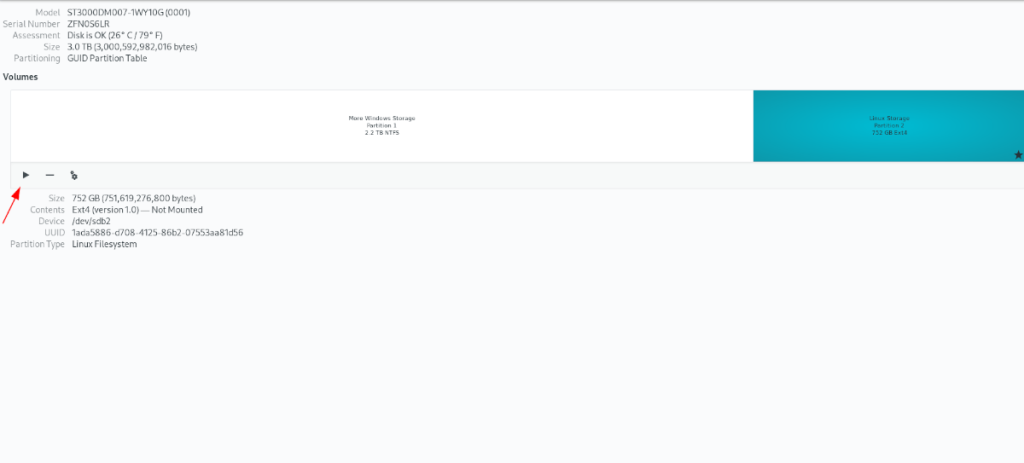
Когда вы найдете свой жесткий диск, найдите раздел диска, который вы хотите перемонтировать. Затем нажмите кнопку «Играть» для повторного подключения.
Как отключить жесткие диски в Ubuntu - файловый менеджер
Другой способ отключить жесткий диск в Ubuntu Linux - использовать файловый менеджер с графическим интерфейсом. В файловом менеджере в «Ubuntu» есть область «Другие места», в которой перечислены все диски, подключенные к вашему ПК.
Чтобы отключить диск, запустите файловый менеджер Ubuntu. Вы можете открыть файловый менеджер Ubuntu, нажав Win на клавиатуре и набрав «Файлы». После открытия файлового менеджера найдите кнопку «Другие места» на левой боковой панели и щелкните по ней мышью.
После того, как вы нажмете кнопку «Другие места», вы увидите раздел «На этом компьютере». В этом разделе перечислены все жесткие диски, USB-накопители, SD-карты и т. Д., Подключенные к системе.
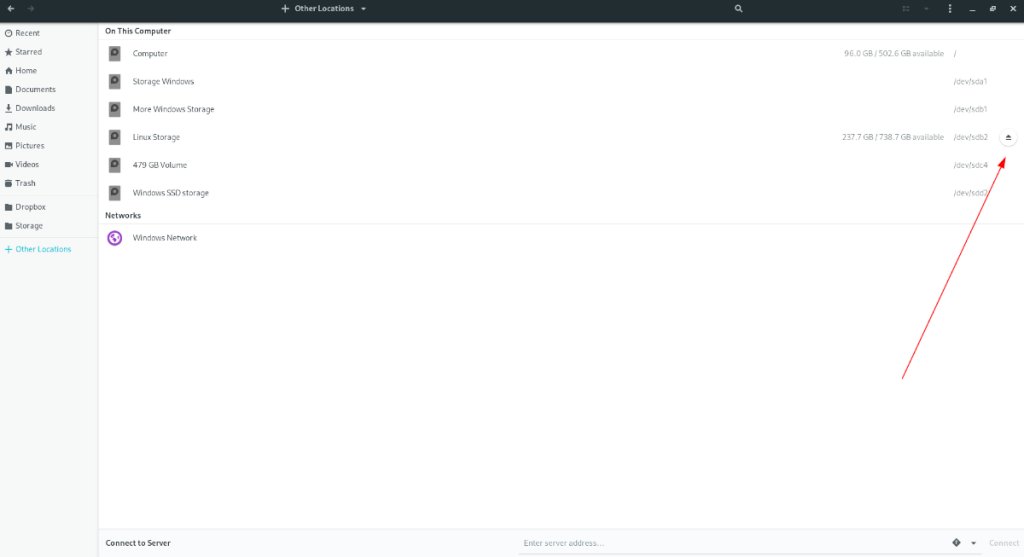
Найдите в области «На этом компьютере» жесткий диск, который нужно отключить. Когда вы его найдете, щелкните значок отключения рядом с диском. Когда вы нажмете эту кнопку, файловый менеджер Ubuntu отключит его, не задавая вопросов.
Как перемонтировать
Если вам нужно перемонтировать жесткий диск в Ubuntu, вы можете сделать это прямо в файловом менеджере Ubuntu. Для этого запустите файловый менеджер Ubuntu. Вы можете открыть его, выполнив поиск после нажатия Win на клавиатуре.
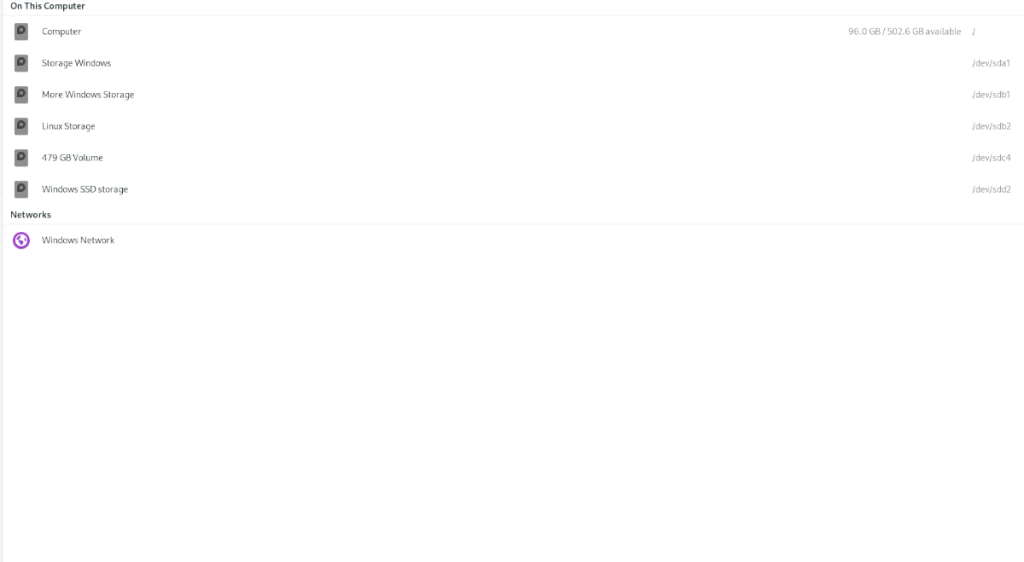
После открытия найдите кнопку «Другие места» и щелкните по ней мышью, чтобы получить к ней доступ. Затем найдите раздел «На этом компьютере», найдите диск, который вы хотите смонтировать, и щелкните по нему. Когда вы нажимаете на свой диск, Ubuntu попытается его смонтировать. Однако вам может потребоваться ввести пароль.
Как отключить жесткие диски в Ubuntu - Терминал
Можно отключить жесткий диск на Ubuntu через терминал. Для начала запустите окно терминала на рабочем столе Ubuntu, нажав Ctrl + Alt + T на клавиатуре. Оттуда запустите команду lsblk .
lsblk
Просмотрите вывод команды, чтобы найти метку раздела подключенного жесткого диска. Если вы не можете его найти, следуйте этому руководству по использованию lsblk . Когда вы его найдете, выполните команду umount ниже.
sudo umount / dev / MY-DRIVE-LABEL
После выполнения указанной выше команды ваш диск должен быть отключен.


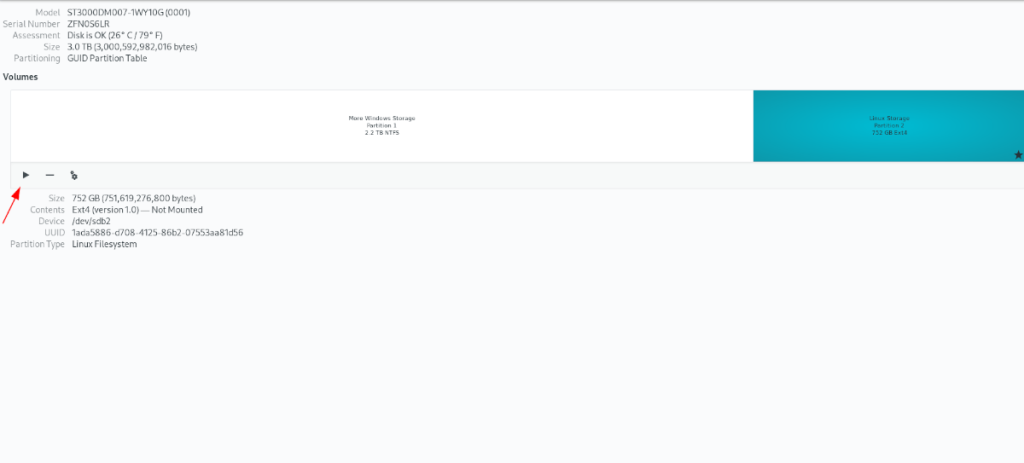
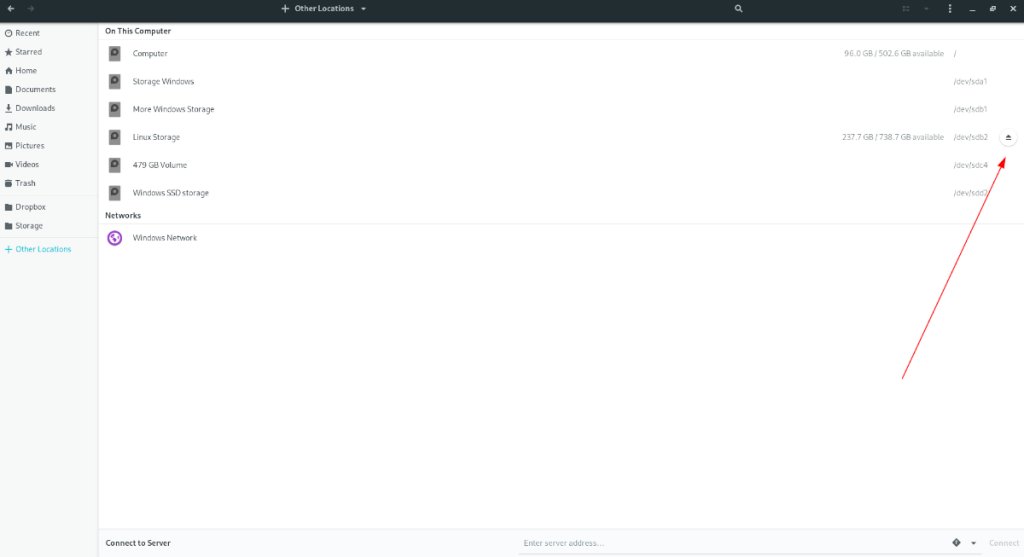
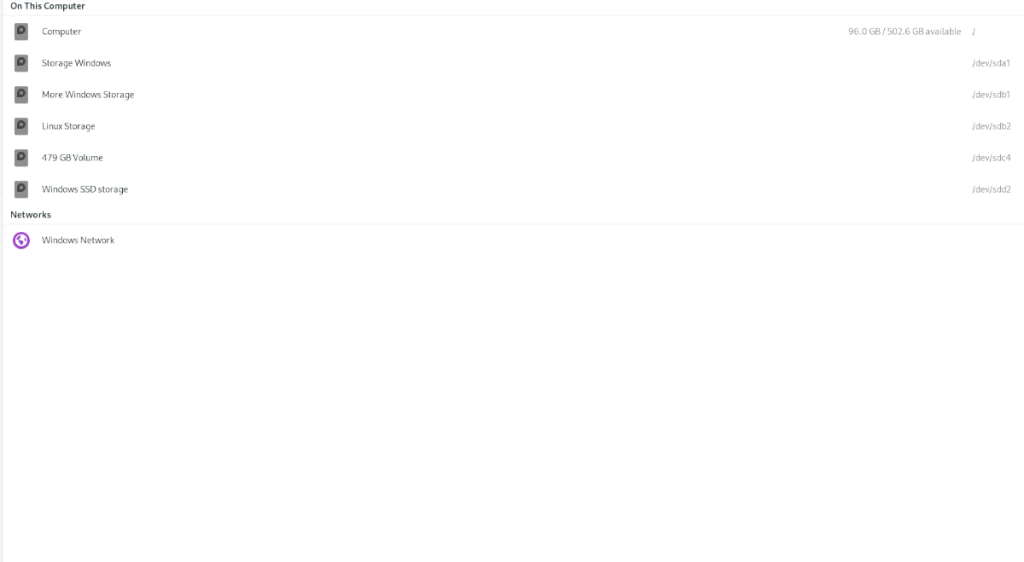



![Загрузите FlightGear Flight Simulator бесплатно [Развлекайтесь] Загрузите FlightGear Flight Simulator бесплатно [Развлекайтесь]](https://tips.webtech360.com/resources8/r252/image-7634-0829093738400.jpg)




